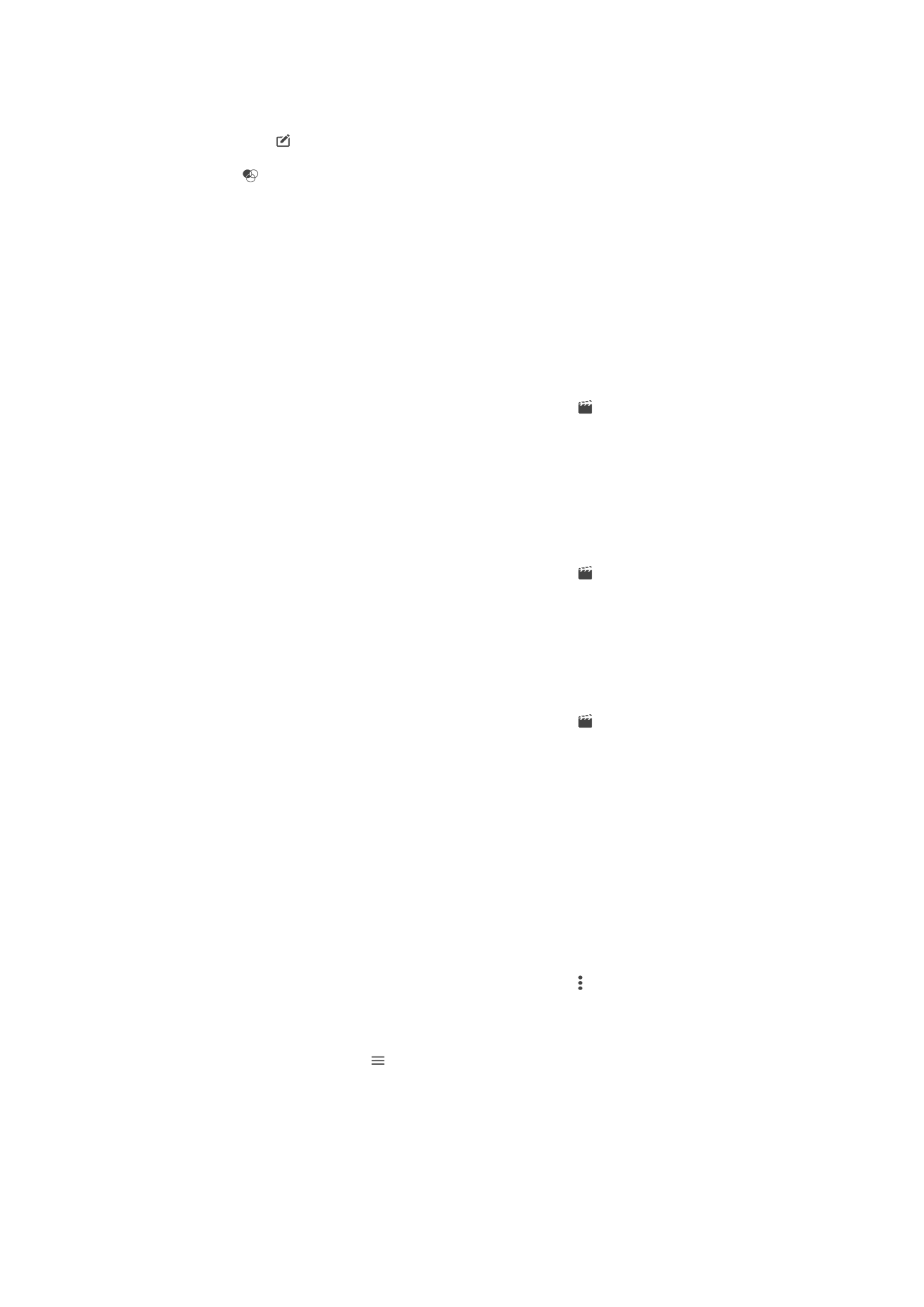
Приховання фотографій і відеозаписів
Ви можете сховати будь-які фотографії та відеозаписи з головного екрана програми «Альбом».
Сховавши фотографії та відеозаписи з головного екрана програми «Альбом», ви зможете
переглядати їх лише в папці «Приховані».
Приховання фотографії або відеозапису
1
У програмі «Альбом» знайдіть фотографію або відеозапис, які потрібно приховати, і
торкніться їх.
2
Торкніться екрана, щоб відобразити панелі інструментів, а потім — .
3
Торкніться Сховати > ОК.
Перегляд прихованих фотографій і відеозаписів
1
У програмі «Альбом» торкніться , а потім — Сховане.
2
Щоб переглянути фотографію або відеозапис, торкніться потрібного файлу.
3
Щоб переглянути наступну фотографію чи відеозапис, проведіть пальцем по екрану
ліворуч. Щоб переглянути попередню фотографію чи відеозапис, проведіть по екрану
праворуч.
113
Перед вами онлайн-версія цього видання. © Роздруковувати його можна лише для власного користування.
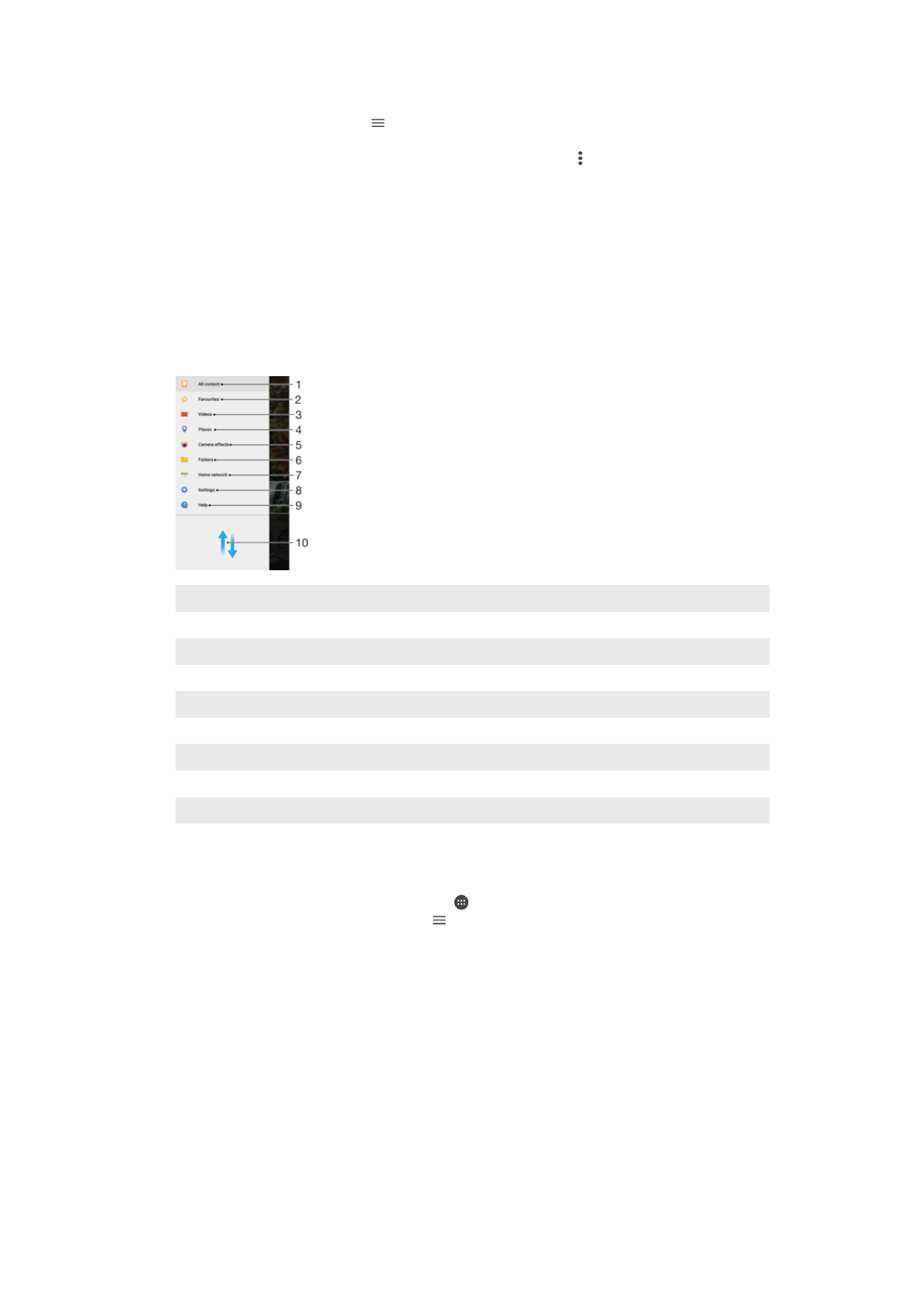
Показ прихованої фотографії або відеозапису
1
У програмі «Альбом» торкніться , а потім — Сховане.
2
Торкніться прихованої фотографії або відеозапису, які потрібно показувати.
3
Торкніться екрана, щоб відобразити панелі інструментів, а потім — .
4
Торкніться Не ховати.